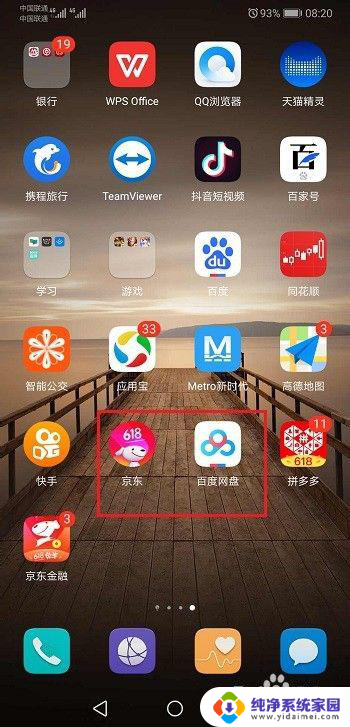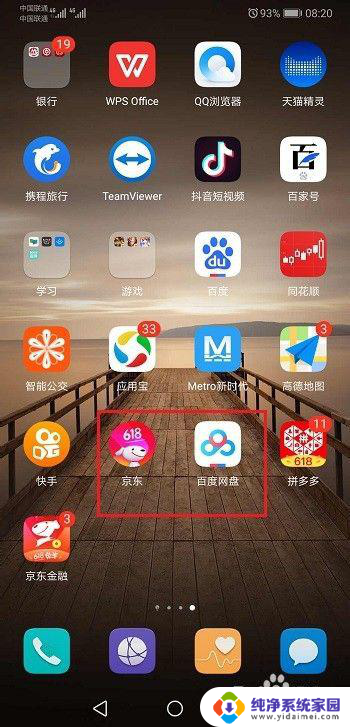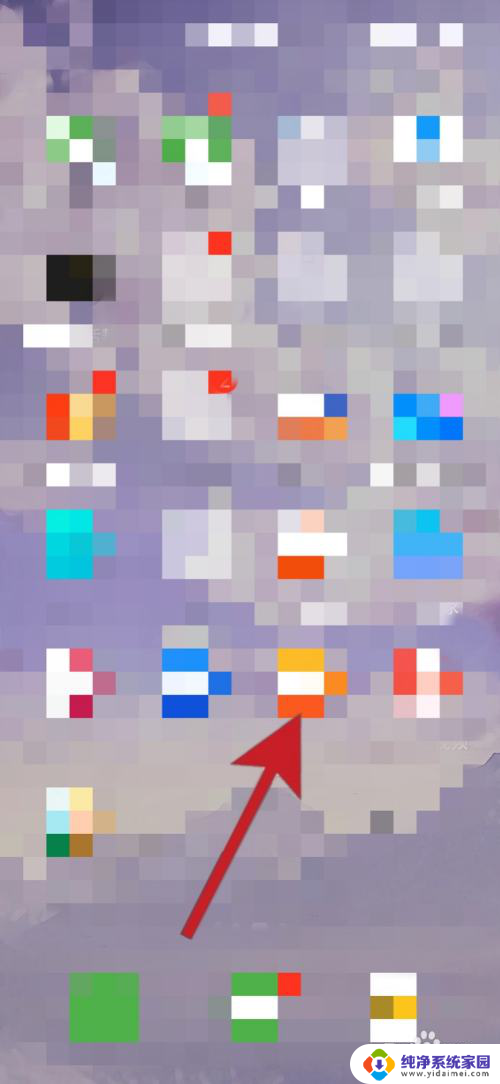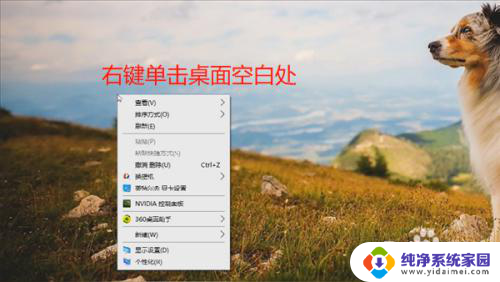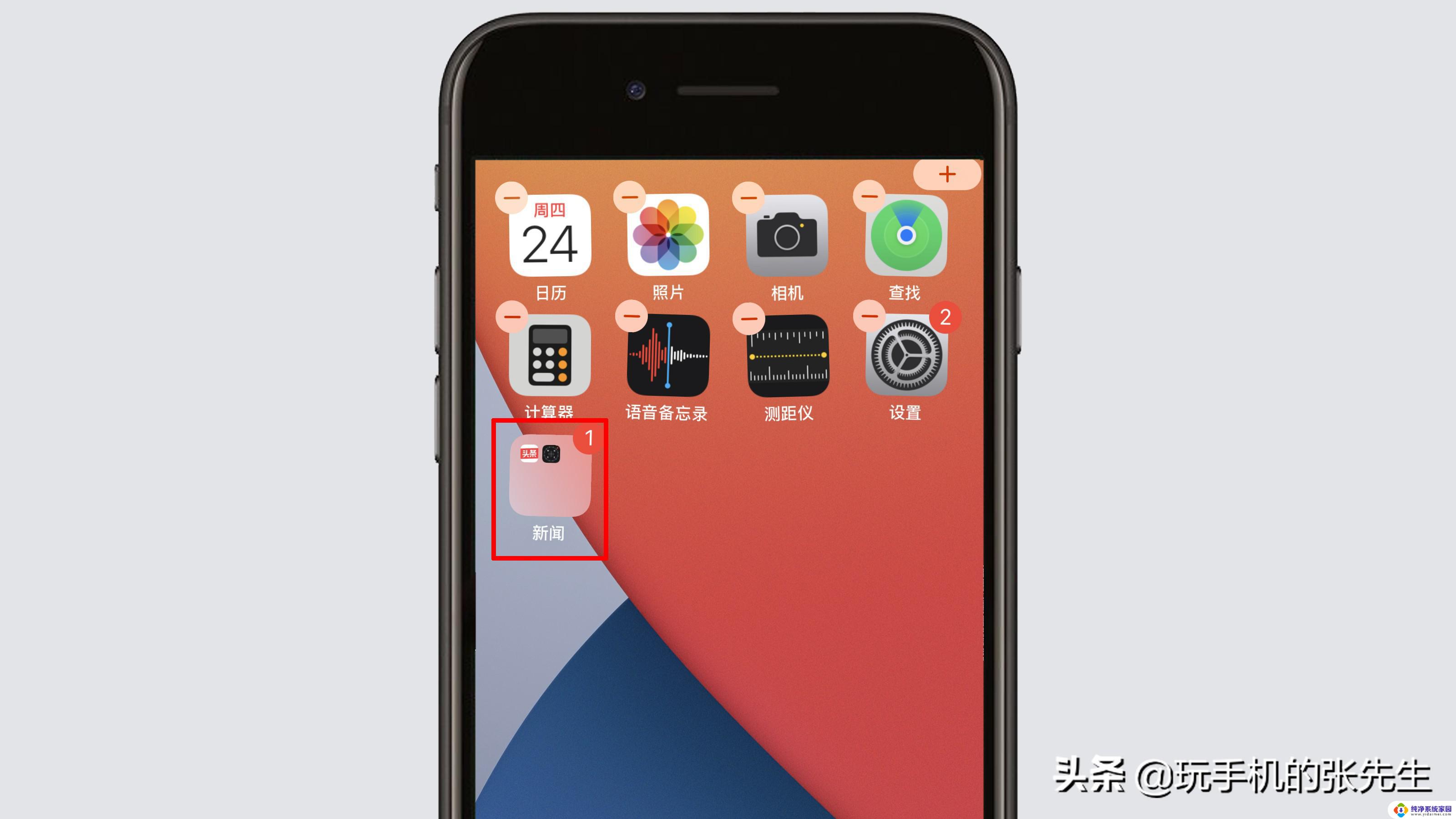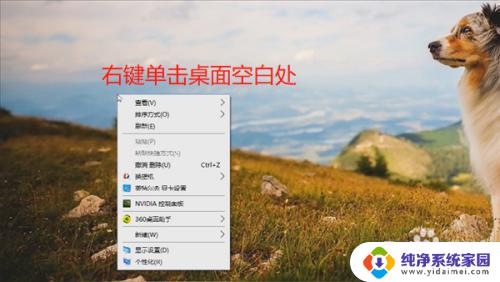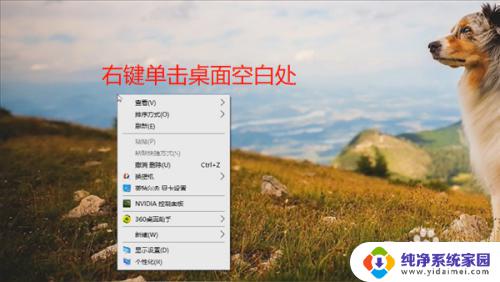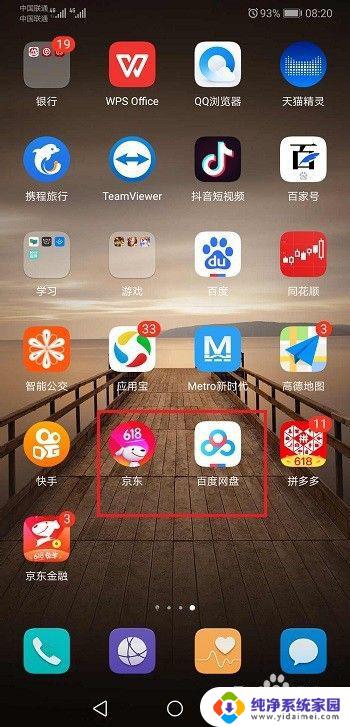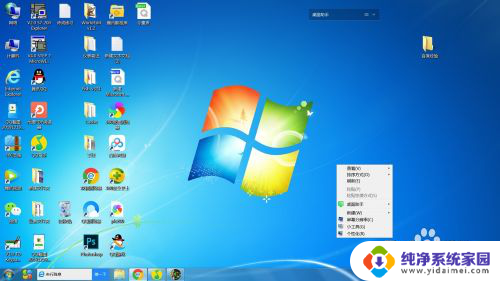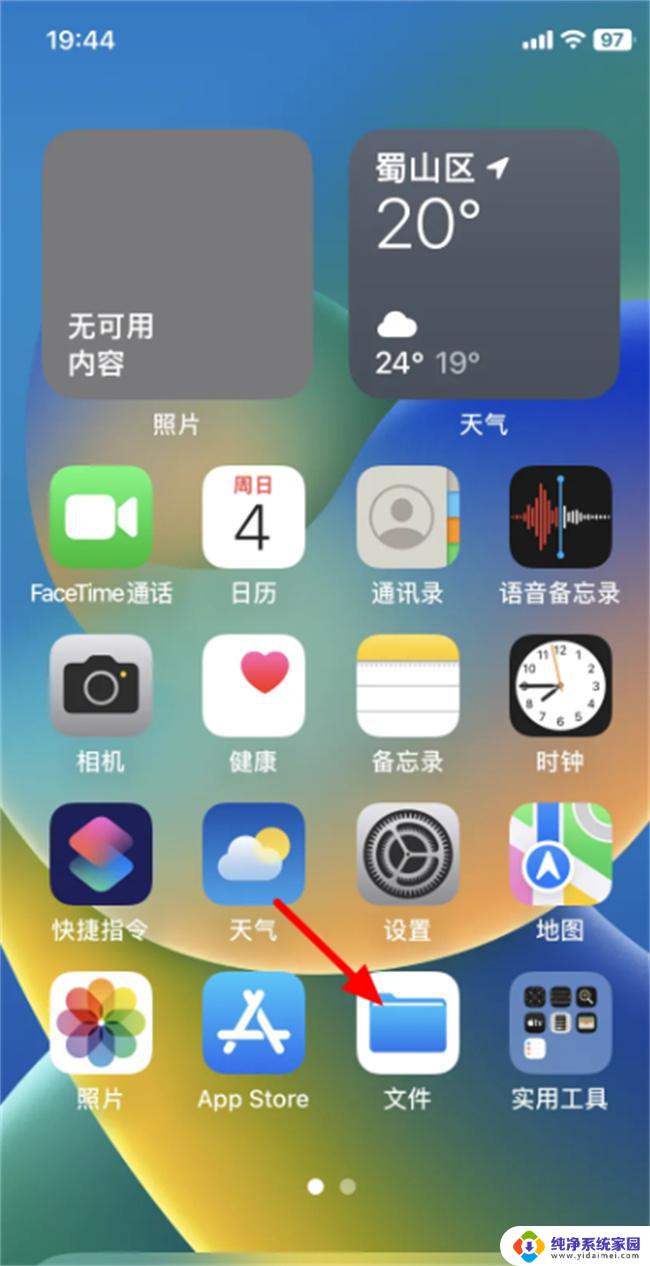华为桌面建立文件夹怎么建 华为手机桌面新建文件夹教程
更新时间:2024-07-14 12:49:23作者:yang
在日常使用华为手机时,我们经常需要将一些常用的应用程序或文件整理归类,以便快速访问和管理,而在华为手机桌面上新建文件夹是一个很好的方法。通过建立文件夹,我们可以将相似的应用程序或文件放在一起,使桌面更加整洁和有序。接下来我们将介绍如何在华为手机桌面上建立文件夹的详细步骤。
步骤如下:
1.第一步打开华为手机,在手机桌面上。拖动一个应用到另一个应用上,就会自动新建一个文件夹,如下图所示:
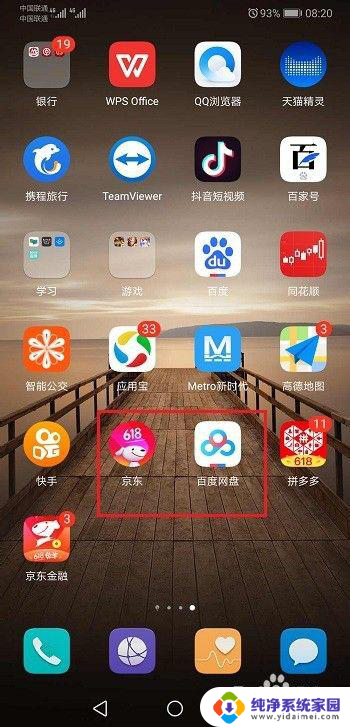
2.第二步拖动之后,可以看到手机桌面新建了一个文件夹。如下图所示:
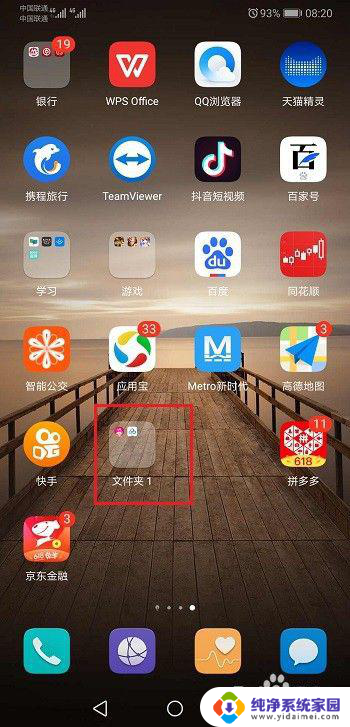
3.第三步打开新建的文件夹,可以拖动应用进来或者出去。也可以对文件夹重命名,如下图所示:
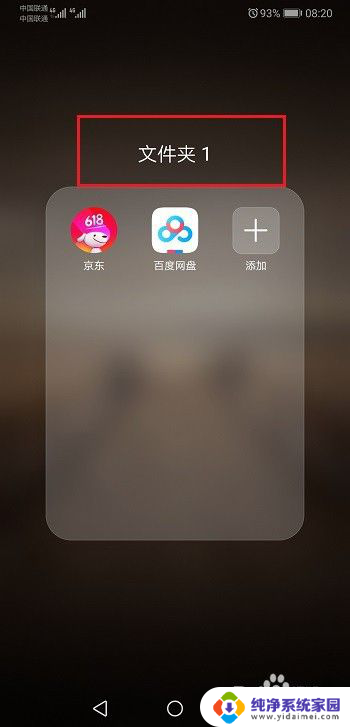
4.第四步我们可以对文件夹进行重命名,命名网盘,如下图所示:
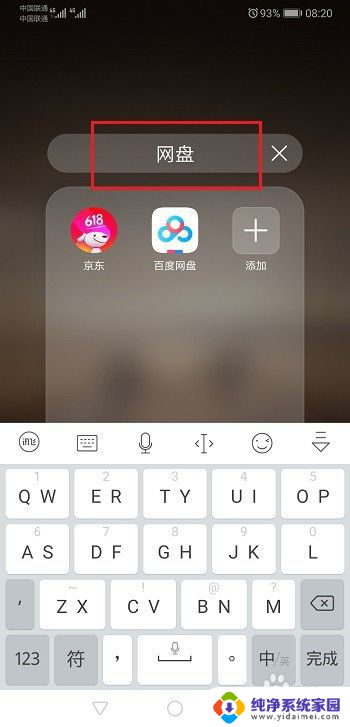
5.第五步可以看到对桌面文件夹已经重命名成功了,如下图所示:
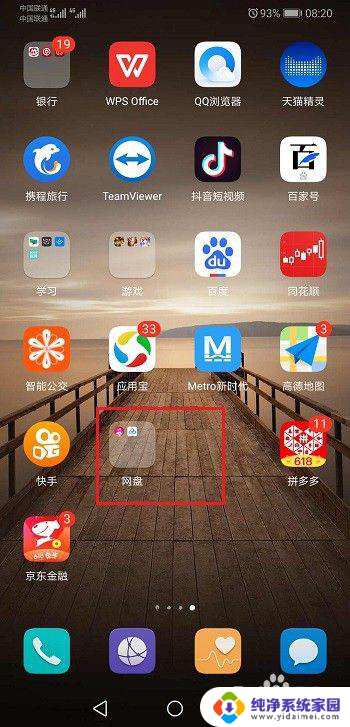
以上就是华为桌面建立文件夹的全部内容,如果你遇到了同样的问题,可以参考本文中介绍的步骤进行修复,希望对你有所帮助。